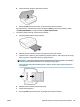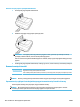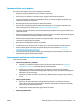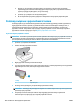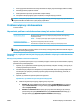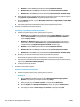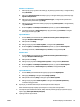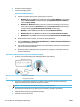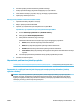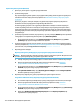User's Guide
Usuwanie zacięcia papieru z podajnika dokumentów
1. Podnieś pokrywę podajnika dokumentów.
2. Delikatnie wyciągnij zacięty papier spomiędzy rolek.
OSTROŻNIE: Jeśli papier podarł się podczas wyciągania z rolek, sprawdź, czy wewnątrz drukarki,
pomiędzy rolkami i kółkami, nie ma resztek podartego papieru.
Jeśli nie usuniesz wszystkich kawałków papieru z drukarki, istnieje ryzyko wystąpienia kolejnych zacięć
papieru.
3. Zamknij pokrywę podajnika dokumentów, wciskając go mocno, aż zatrzaśnie się we właściwym miejscu.
Usuwanie zacięcia karetki
Usuń zacięcie karetki Użyj kreatora rozwiązywania problemów online HP
Jeśli coś blokuje karetkę lub karetka nie przesuwa się w normalny sposób, skorzystaj z instrukcji krok po kroku.
UWAGA: Kreatory rozwiązywania problemów online HP mogą nie być dostępne we wszystkich językach.
Zapoznanie się z ogólnymi instrukcjami dotyczącymi usuwania zacięć karetki w Pomocy
Usuń wszystkie obiekty, takie jak papier, mogące blokować karetkę.
UWAGA: Nie używaj żadnych narzędzi ani innych urządzeń do usuwania zaciętego papieru. Zawsze
zachowaj ostrożność podczas usuwania zaciętego papieru z wnętrza drukarki.
106 Rozdział 10 Rozwiązywanie problemów PLWW